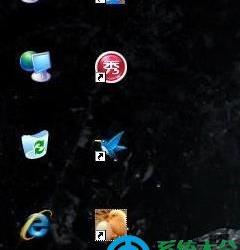rar文件用什么软件打开 电脑怎么打开RAR格式的文件
发布时间:2016-11-07 09:14:12作者:知识屋
rar文件用什么软件打开 电脑怎么打开RAR格式的文件 。我们的电脑中有很多的不同类型的文件,每一种几乎打开的方式都是不一样的。当我们的电脑下载了RAR格式的文件的时候,那么我们应该怎么打开呢?一起来看看吧。
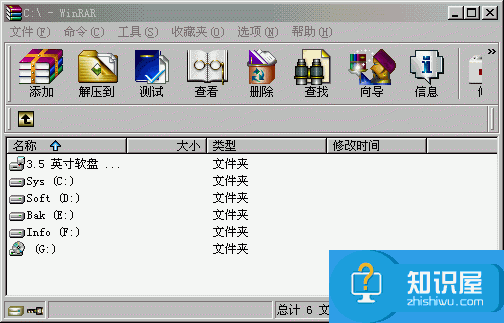
★★★如何解压缩下载的文件★★★
首先您必须要安装winRAR软件,安装过程很简单,不再叙述。
将您在筑龙网上下载到的rar文件保存到硬盘,鼠标左键双击这个文件,就能自动调用WINrar找开,并显示这个压缩文件包内所包含的文件。您可以双击所包含的文件打开它。
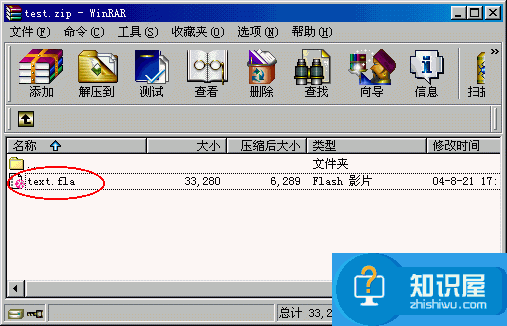
您也可以点击上面的"解压到"按钮,将所包含的文件保存到您的计算机。
点击"解压到"按钮后出现如下对话框,请在对话框的右边选择保存的路径,其他选项不清楚时请不要动,点确定就可以了。
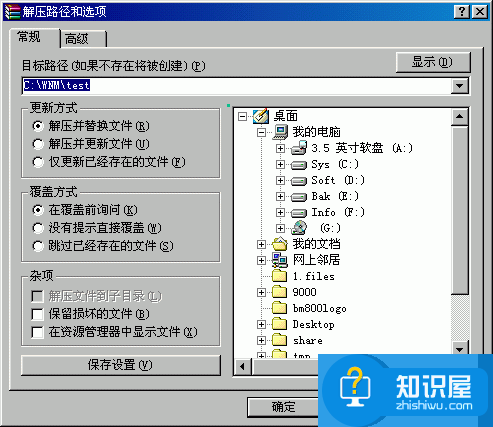
★★★如何解压分卷压缩的文件★★★
您在筑龙论坛上经常会碰到一个资料要下载多个压缩包的情况,这是因为上传者将文件压缩成多个压缩包,即分卷压缩。
这种情况下,请您按照如下步骤操作:
1、将所有压缩包顺序下载到同一路径,并重新命名为1.rar,2.rar,3.rar......
2、双击第一个文件,即1.rar,系统自动调用winrar软件,打开1.rar;
3、点"解压到"按钮并选择保存的路径,winrar会自动寻找2.rar,3.rar及后边的压缩包进行解压缩。
★★★如何制作压缩文件★★★
用WINRAR压缩文件非常方便,按如下步骤进行:
1、打开要压缩的文件夹,单击选中要压缩的文件(按着Ctrl键可以多选);
2、在选中的文件上点鼠标右键弹出菜单如图;
3、点"添加到******.rar";
4、WINRAR启动进行压缩并将压缩文件保存到当前的路径。
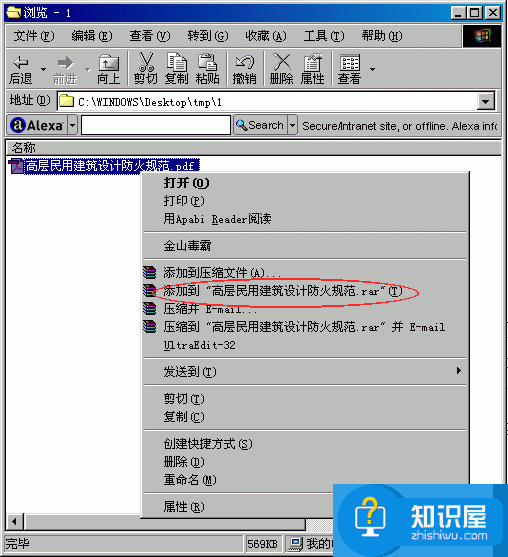
★★★如何制作分卷压缩文件★★★
请按如下步骤进行:
1、打开要压缩的文件夹,单击选中要压缩的文件(按着Ctrl键可以多选);
2、在选中的文件上点鼠标右键弹出菜单如图;
3、点"添加到压缩文件(A)...";
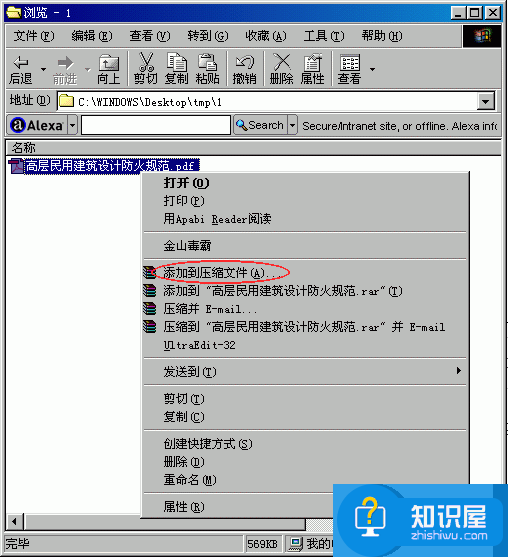
4、WINRAR启动进行并显示如图选项对话框;
5、输入每个分卷的大小,如要将文件压缩成每分卷800K,输入800000.
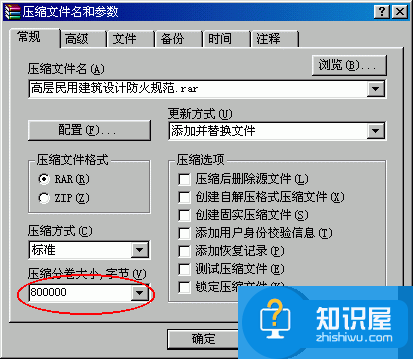
6、其他选项如不明白请不要修改,点确定开始压缩并将所有分卷保存在当前路径。
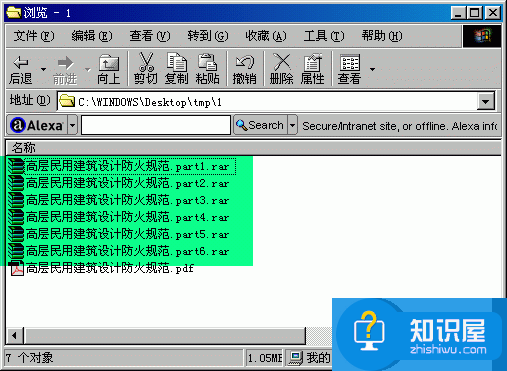
如图WinRAR软件不仅可以解压缩RAR后缀的文件,内置程序可以解开 CAB、ARJ、LZH、TAR、GZ、ACE、UUE、BZ2、JAR、ISO 等多种类型的压缩文件,如果您还没有安装请点击这里下载WinRAR!
对于我们在遇到了电脑中RAR文件的时候,我们就可以利用到上面给你们介绍的解决方法进行处理,希望能够对你们有所帮助。
知识阅读
软件推荐
更多 >-
1
 一寸照片的尺寸是多少像素?一寸照片规格排版教程
一寸照片的尺寸是多少像素?一寸照片规格排版教程2016-05-30
-
2
新浪秒拍视频怎么下载?秒拍视频下载的方法教程
-
3
监控怎么安装?网络监控摄像头安装图文教程
-
4
电脑待机时间怎么设置 电脑没多久就进入待机状态
-
5
农行网银K宝密码忘了怎么办?农行网银K宝密码忘了的解决方法
-
6
手机淘宝怎么修改评价 手机淘宝修改评价方法
-
7
支付宝钱包、微信和手机QQ红包怎么用?为手机充话费、淘宝购物、买电影票
-
8
不认识的字怎么查,教你怎样查不认识的字
-
9
如何用QQ音乐下载歌到内存卡里面
-
10
2015年度哪款浏览器好用? 2015年上半年浏览器评测排行榜!